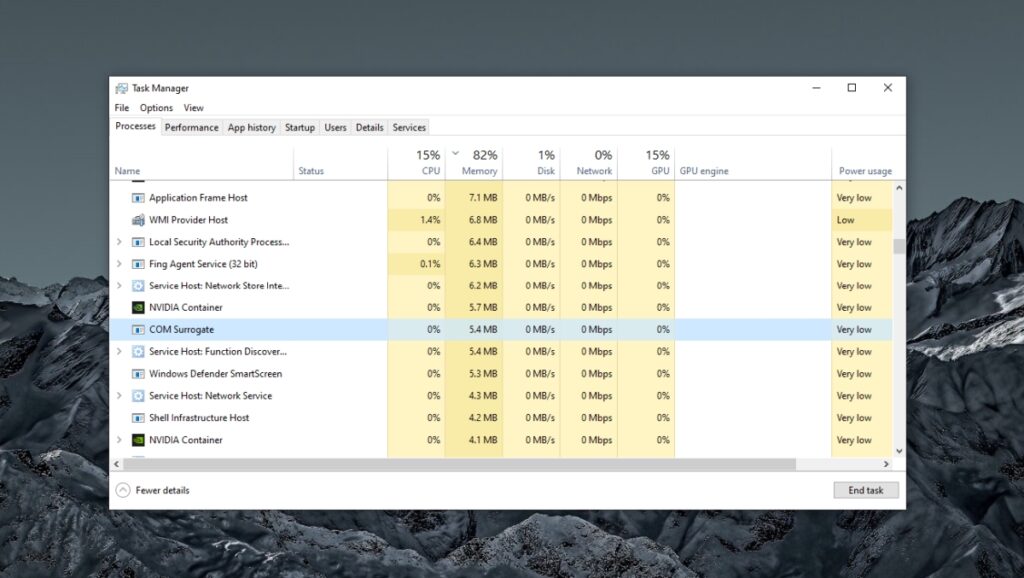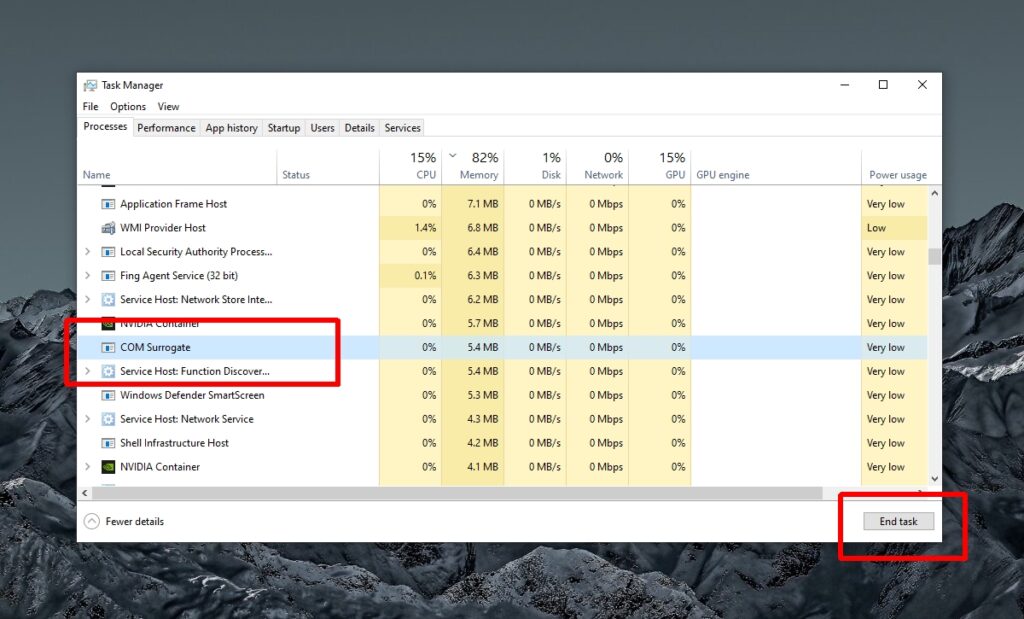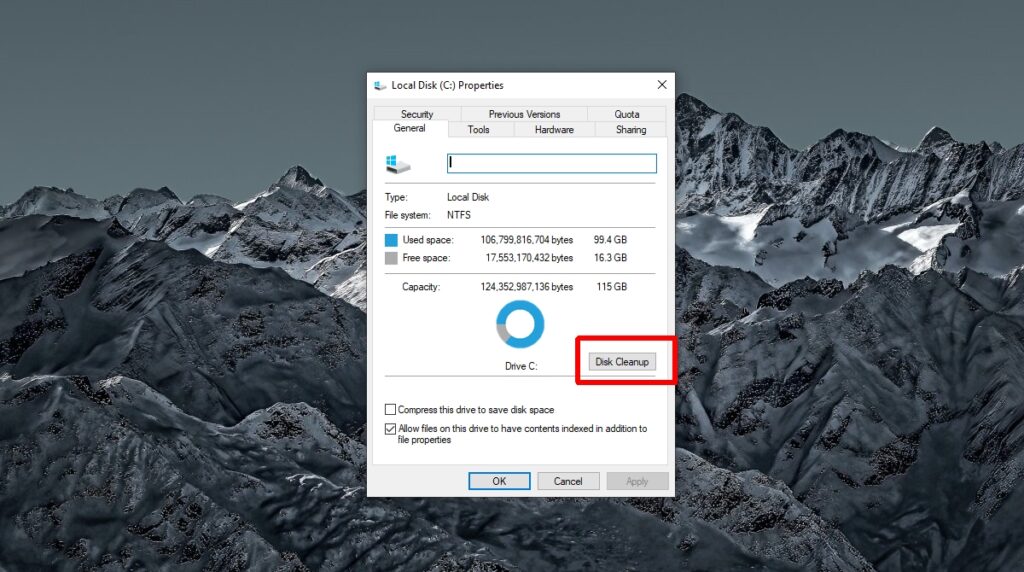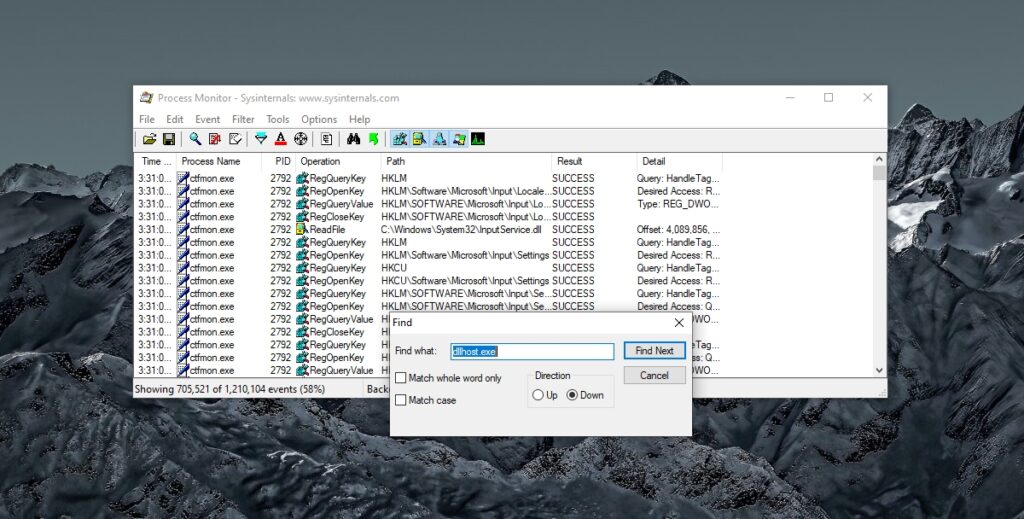So beheben Sie Probleme mit dem COM-Ersatzprozess: Was ist COM-Ersatzprozess?
Aktualisiert Marsch 2023: Erhalten Sie keine Fehlermeldungen mehr und verlangsamen Sie Ihr System mit unserem Optimierungstool. Holen Sie es sich jetzt unter - > diesem Link
- Downloaden und installieren Sie das Reparaturtool hier.
- Lassen Sie Ihren Computer scannen.
- Das Tool wird dann deinen Computer reparieren.
Wenn Sie die Registerkarte „Prozesse“ im Task-Manager unter Windows 10 aufrufen, wird wahrscheinlich ein Prozess mit dem Namen „COM-Ersatz“ angezeigt. Der Prozess gibt nicht preis, was er tut, und Sie können sehen, dass mehr als eine Instanz davon ausgeführt wird.
COM Surrogate ist kein Virus. Es handelt sich um einen Windows 10-Prozess, der Apps, die kein COM-Objekt unter ihrem eigenen Prozessthread hosten möchten, Unterstützung und Sicherheit bietet.
Was ist COM-Ersatz?
Grundsätzlich können Windows 10-Apps COM-Objekte ausführen. Mit diesen Objekten kann eine App ihre Funktionen erweitern. Stellen Sie sich das als Add-On für einen Browser vor, dh ein Add-On erweitert die Möglichkeiten eines Browsers, aber ein Add-On wird als Prozess unter dem Browser ausgeführt. COM-Objekte können sicher sein oder nicht, und sie können stabil sein oder nicht.
Wichtige Hinweise:
Mit diesem Tool können Sie PC-Problemen vorbeugen und sich beispielsweise vor Dateiverlust und Malware schützen. Außerdem ist es eine großartige Möglichkeit, Ihren Computer für maximale Leistung zu optimieren. Das Programm behebt häufige Fehler, die auf Windows-Systemen auftreten können, mit Leichtigkeit - Sie brauchen keine stundenlange Fehlersuche, wenn Sie die perfekte Lösung zur Hand haben:
- Schritt 1: Laden Sie das PC Repair & Optimizer Tool herunter (Windows 11, 10, 8, 7, XP, Vista - Microsoft Gold-zertifiziert).
- Schritt 2: Klicken Sie auf "Scan starten", um Probleme in der Windows-Registrierung zu finden, die zu PC-Problemen führen könnten.
- Schritt 3: Klicken Sie auf "Alles reparieren", um alle Probleme zu beheben.
Wenn ein COM-Objekt instabil ist, kann es die App, die es gestartet hat, zum Absturz bringen. Um dies zu vermeiden, verfügt Windows 10 über den COM-Ersatzdienst. Es erstellt das COM-Objekt außerhalb des Prozesses einer App und ermöglicht es dem Objekt und der App, eine Verbindung herzustellen. Wenn das von COM Surrogate erstellte COM-Objekt abstürzt, wirkt sich der Absturz nicht auf die App aus, die es verwendet hat.
Der Name „Surrogate“ weist auf seine Funktion hin; Anstatt dass der Prozess von der App „ausgeführt“ wird, die ihn benötigt, wird er von einem unabhängigen Prozess ausgeführt, der außerhalb der App ausgeführt wird. Der Prozess selbst hat keine Funktion. Es wird ausgeführt oder ausgeführt, was andere Apps zum Ausführen benötigen, sodass der Prozess möglicherweise für das Generieren von Miniaturansichten für bestimmte Dateitypen oder für das Ausführen einer API für Cortana verantwortlich ist.
Beheben Sie Probleme mit COM Surrogate unter Windows 10
COM Surrogate wird von einigen Apps verwendet, von denen viele Windows 10-Apps auf Lager haben. Probleme mit COM Surrogate verhindern, dass bestimmte Funktionen in einer App ausgeführt werden. Die App wird ausgeführt, aber Sie erhalten eine Fehlermeldung, dass COM Surrogate nicht ausgeführt wird. Hier sind einige Dinge, die Sie versuchen können, um das Problem zu beheben.
1. Schließen Sie COM Surrogate und starten Sie es neu
COM Surrogate ist ein Prozess wie jeder andere Prozess und kann daher zu Problemen führen. Wie bei vielen Apps und Prozessen kann ein Neustart des COM Surrogate-Prozesses Probleme damit beheben.
- Klicken Sie mit der rechten Maustaste auf die Taskleiste und wählen Sie im Kontextmenü die Option Task-Manager .
- Wechseln Sie zur Registerkarte Prozesse.
- Suchen Sie nach COM Surrogate und wählen Sie es aus.
- Klicken Sie unten rechts auf die Schaltfläche Aufgabe beenden .
- Wiederholen Sie diesen Vorgang für alle COM-Ersatzprozesse.
- Greifen Sie auf die Datei zu oder führen Sie die App aus, bei der ursprünglich ein COM-Ersatzfehler angezeigt wurde.
2. Installieren Sie den Mediencodec
Probleme mit COM Surrogate können durch Mediencodecs verursacht werden. Wenn Sie eine Datei haben, für die ein spezieller Codec installiert werden muss, damit Miniaturansichten generiert werden, stellen Sie sicher, dass Sie diese installiert haben. Wenn es ein Problem mit dem Codec gibt, deinstallieren Sie ihn und installieren Sie ihn erneut.
3. Suchen und löschen Sie die Problemdatei
COM Surrogate hat möglicherweise ein Problem beim Versuch, eine Miniaturansicht für eine bestimmte Datei zu generieren. Um dies zu beheben, müssen Sie die betreffende Datei löschen.
- Öffnen Sie den Datei-Explorer und wechseln Sie zur Registerkarte Ansicht.
- Klicken Sie auf die Schaltfläche Optionen und wählen Sie „Ordner- und Suchoptionen ändern“.
- Gehen Sie zur Registerkarte Ansicht und aktivieren Sie die Option “ Symbole immer anzeigen, niemals Miniaturansichten“ .
- Klicken Sie auf OK und dann auf Übernehmen.
- Öffnen Sie den Datei-Explorer und navigieren Sie zu diesem PC.
- Klicken Sie mit der rechten Maustaste auf das Laufwerk C (oder Ihr Windows-Laufwerk) und wählen Sie im Kontextmenü die Option Eigenschaften.
- Gehen Sie zur Registerkarte Allgemein und klicken Sie auf Datenträgerbereinigung.
- Wählen Sie im folgenden Fenster Miniaturansichten aus und klicken Sie auf OK.
- Ermöglichen Sie die Ausführung der Datenträgerbereinigung .
- Laden Sie das Prozessmonitor-Tool herunter .
- Suchen Sie nach dem Prozess dllhost.exe und nach der Datei, auf die zugegriffen werden soll .
- Löschen Sie die Datei.
- Starten Sie COM Surrogate neu (siehe vorherigen Abschnitt).
- Aktivieren Sie die Miniaturansichten erneut (Schritte 1-3).
4. Überprüfen Sie das Virenschutzprogramm
Viele Benutzer verwenden Antiviren-Apps von Drittanbietern. Es ist nichts Falsches daran, eine App eines Drittanbieters zu verwenden, aber eine besonders eifrige App kann wichtige Windows 10-Dienste wie COM Surrogate blockieren.
- Whitelist des COM-Ersatzprozesses in Ihrer Antiviren-App.
- Deaktivieren Sie Ihr Antivirenprogramm und verwenden Sie Windows Defender, das COM Surrogate nicht blockiert.
- Aktualisieren Sie Ihr Virenschutzprogramm und seine Virendefinitionen.
Schlussfolgerung zum COM-Ersatzprozess
COM Surrogate ist kein Virus und Sie sollten nicht versuchen, den Prozess auf Ihrem System zu entfernen oder zu blockieren. Wenn viel CPU verbraucht wird, überprüfen Sie, auf welche Datei zugegriffen werden soll oder welche App sie verwendet, und beheben Sie Fehler.